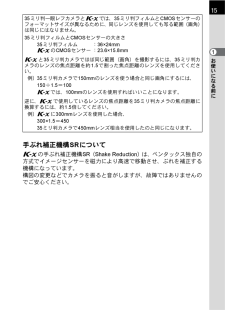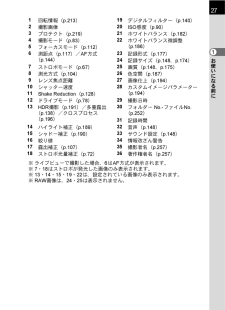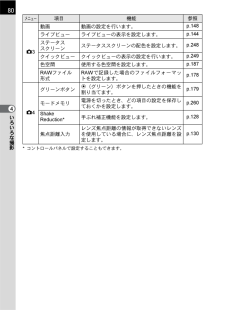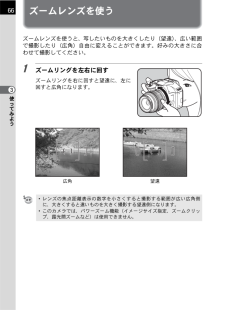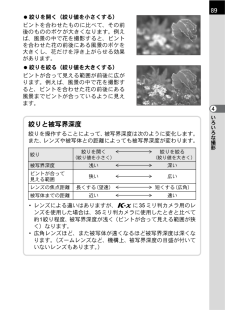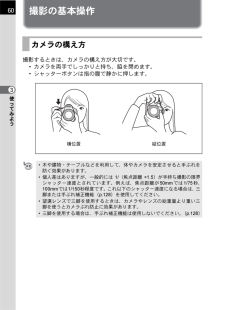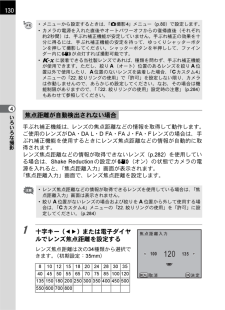Q&A
取扱説明書・マニュアル (文書検索対応分のみ)
"焦点距離" 一致するキーワードは見つかりませんでした。
"焦点距離"10 - 20 件目を表示
お使いになる前に115手ぶれ補正機構SRについてaの手ぶれ補正機構SR(Shake Reduction)は、ペンタックス独自の方式でイメージセンサーを磁力により高速で移動させ、ぶれを補正する機構になっています。構図の変更などでカメラを振ると音がしますが、故障ではありませんのでご安心ください。35ミリ判一眼レフカメラと aでは、35ミリ判フィルムとCMOSセンサーのフォーマットサイズが異なるために、同じレンズを使用しても写る範囲(画角)は同じにはなりません。35ミリ判フィルムとCMOSセンサーの大きさ35ミリ判フィルム :36*24mmaのCMOSセンサー :23.6*15.8mmaと35ミリ判カメラでほぼ同じ範囲(画角)を撮影するには、35ミリ判カメラのレンズの焦点距離を約1.5で割った焦点距離のレンズを使用してください。例)35ミリ判カメラで150mmのレンズを使う場合と同じ画角にするには、150÷1.5=100aでは、100mmのレンズを使用すればいいことになります。逆に、aで使用しているレンズの焦点距離を35ミリ判カメラの焦点距離に換算するには、約1.5倍してください。例)aに300mmレンズを使用した...
お使いになる前に127※ ライブビューで撮影した場合、 6はAF方式が表示されます。※7・18はストロボが発光した画像のみ表示されます。※13・14・15・19・22は、設定されている画像のみ表示されます。※RAW画像は、24・25は表示されません。1回転情報(p.213)19デジタルフィルター(p.140)2撮影画像20ISO感度(p.90)3プロテクト(p.219)21ホワイトバランス(p.182)4撮影モード(p.83)22ホワイトバランス微調整(p.186)5フォーカスモード(p.112)6測距点(p.117)/AF方式(p.144)23記録形式(p.177)24記録サイズ(p.148、p.174)7ストロボモード(p.67)25画質(p.148、p.175)8測光方式(p.104)26色空間(p.187)9レンズ焦点距離27画像仕上(p.194)10シャッター速度28カスタムイメージパラメーター(p.194)11Shake Reduction(p.128)12ドライブモード(p.78)29撮影日時13HDR撮影(p.191)/多重露出(p.138)/クロスプロセス(p.196)30フォルダーNo.-...
80いろいろな撮影4*コントロールパネルで設定することもできます。A3動画 動画の設定を行います。p.148ライブビュー ライブビューの表示を設定します。p.144ステータススクリーンステータススクリーンの配色を設定します。p.248クイックビュー クイックビューの表示の設定を行います。p.249色空間 使用する色空間を設定します。p.187RAWファイル形式RAWで記録した場合のファイルフォーマットを設定します。p.178A4グリーンボタン|(グリーン)ボタンを押したときの機能を割り当てます。p.179モードメモリ電源を切ったとき、どの項目の設定を保存しておくかを設定します。p.260Shake Reduction*手ぶれ補正機能を設定します。p.128焦点距離入力レンズ焦点距離の情報が取得できないレンズを使用している場合に、レンズ焦点距離を設定します。p.130メニュー 項目 機能 参照
66使ってみよう3ズームレンズを使うズームレンズを使うと、写したいものを大きくしたり(望遠)、広い範囲で撮影したり(広角)自由に変えることができます。好みの大きさに合わせて撮影してください。1 ズームリングを左右に回すズームリングを右に回すと望遠に、左に回すと広角になります。*レンズの焦点距離表示の数字を小さくすると撮影する範囲が広い広角側に、大きくすると遠いものを大きく撮影する望遠側になります。*このカメラでは、パワーズーム機能(イメージサイズ指定、ズームクリップ、露光間ズームなど)は使用できません。MFAF広角 望遠
89いろいろな撮影4?絞りを開く(絞り値を小さくする)ピントを合わせたものに比べて、その前後のもののボケが大きくなります。例えば、風景の中で花を撮影すると、ピントを合わせた花の前後にある風景のボケを大きくし、花だけを浮き上がらせる効果があります。?絞りを絞る(絞り値を大きくする)ピントが合って見える範囲が前後に広がります。例えば、風景の中で花を撮影すると、ピントを合わせた花の前後にある風景までピントが合っているように見えます。絞りと被写界深度絞りを操作することによって、被写界深度は次のように変化します。また、レンズや被写体との距離によっても被写界深度が変わります。*レンズによる違いはありますが、aに35ミリ判カメラ用のレンズを使用した場合は、35ミリ判カメラに使用したときと比べて約1絞り程度、被写界深度が浅く(ピントが合って見える範囲が狭く)なります。*広角レンズほど、また被写体が遠くなるほど被写界深度は深くなります。(ズームレンズなど、機構上、被写界深度の目盛が付いていないレンズもあります。)絞り絞りを開く 絞りを絞る(絞り値を小さく) (絞り値を大きく)被写界深度 浅い 深いピントが合って見える範囲狭い ...
60使ってみよう3撮影の基本操作撮影するときは、カメラの構え方が大切です。*カメラを両手でしっかりと持ち、脇を閉めます。*シャッターボタンは指の腹で静かに押します。カメラの構え方*木や建物・テーブルなどを利用して、体やカメラを安定させると手ぶれを防ぐ効果があります。*個人差はありますが、一般的には1/(焦点距離*1.5)が手持ち撮影の限界シャッター速度とされています。例えば、焦点距離が50mmでは1/75秒、100mmでは1/150秒程度です。これ以下のシャッター速度になる場合は、三脚または手ぶれ補正機能(p.128)を使用してください。*望遠レンズで三脚を使用するときは、カメラやレンズの総重量より重い三脚を使うとカメラぶれ防止に効果があります。*三脚を使用する場合は、手ぶれ補正機能は使用しないでください。(p.128)横位置 縦位置
109いろいろな撮影4シャッターボタンを押したときに、露出が異なる画像を連続して3枚撮影できます。初期設定では、1枚目は補正なし、2枚目はアンダー露出(マイナス補正)、3枚目はオーバー露出(プラス補正)の順に画像を撮影します。*=/Lボタンを押し続けたり、シャッターボタンを半押ししている間は露出が記憶され続けます。=/Lボタンから指を離しても、測光タイマー(p.106)の半分~2倍の時間は露出が記憶されています。*=/Lボタンを押すと、電子音が鳴ります。電子音が鳴らないように設定することもできます。(p.243)*シャッター速度がhに設定されているときは、AEロックは利用できません。*次の操作を行うと、AEロックは解除されます。*再度=/Lボタンを押す*Qボタン/3ボタン/Mボタンのいずれかを押す*モードダイヤルを回す*レンズを交換する*絞りs(オート)位置のあるレンズを、絞りs位置以外にする*焦点距離によって開放F値が変わるズームレンズでは、AEロック中でもズームを動かすことで、シャッター速度と絞り値の組み合わせが変わります。ただし露光量は変わりませんので、AEロックした時点の明るさで画像は撮影されます。*...
131いろいろな撮影42 4ボタンを押す撮影できる状態になります。セルフタイマー撮影には、次の2種類があります。1 カメラを三脚などで固定する2 撮影モードで十字キー(2)を押す「ドライブモード」画面が表示されます。*ご使用のレンズの焦点距離が上記にない場合は、最も近い値(例:17mmの場合は「18」、105mmの場合は「100」)を設定してください。*ズームレンズを使用している場合も同様に、ズーム撮影時の実際の焦点距離を設定してください。*レンズ焦点距離の設定を変更する場合は、「A撮影4」メニュー(p.80)の「焦点距離入力」で設定します。*手ぶれ補正の効果は、焦点距離の情報だけでなく撮影距離にも影響されます。近距離での撮影には十分な効果が現れない場合があります。セルフタイマーで撮影するgセルフタイマー(12秒)約12秒後にシャッターがきれます。撮影者も入って記念撮影などをするときに使います。Zセルフタイマー(2秒)シャッターボタンを押すとすぐにミラーがアップし、約2秒後にシャッターがきれます。シャッターボタンを押すことで生じるカメラぶれを避けて撮影するときに使います。
130いろいろな撮影4手ぶれ補正機能は、レンズの焦点距離などの情報を取得して動作します。ご使用のレンズがDA・DA L・D FA・FA J・FA・Fレンズの場合は、手ぶれ補正機能を使用するときにレンズ焦点距離などの情報が自動的に取得されます。レンズ焦点距離などの情報が取得できないレンズ(p.282)を使用している場合は、Shake Reductionの設定がk(オン)の状態でカメラの電源を入れると、「焦点距離入力」画面が表示されます。「焦点距離入力」画面で、レンズ焦点距離を設定します。1 十字キー(45)または電子ダイヤルでレンズ焦点距離を設定するレンズ焦点距離は次の34種類から選択できます。(初期設定:35mm)*メニューから設定するときは、「A撮影4」メニュー(p.80)で設定します。*カメラの電源を入れた直後やオートパワーオフからの復帰直後(それぞれ約2秒間)は、手ぶれ補正機能が安定していません。手ぶれ補正の効果を十分に得るには、手ぶれ補正機能の安定を待って、ゆっくりシャッターボタンを押して撮影してください。シャッターボタンを半押しして、ファインダー内にkが点灯すれば撮影可能です。*aに装着できる当社製...
161ストロボの活用5レンズと内蔵ストロボの適合aと組み合わせるレンズによっては、レンズフードなしで取り付けても、ケラレが発生するために内蔵ストロボが使用できなかったり、使用できても制限がある場合があります。下記の一覧表にないDA・DA L・D FA・FA J・FAレンズは、問題なく使用できます。※一覧表はいずれもフードなしの評価です。ケラレが発生するので使用不可条件付きで使用可能レンズ名DA FISH-EYE 10-17mm F3.5-4.5ED (IF) DA12-24mm F4ED AL DA14mm F2.8ED (IF) FA★300mm F2.8ED (IF)FA★600mm F4ED (IF)FA★250-600mm F5.6ED (IF)レンズ名 制限F FISH-EYE 17-28mm F3.5-4.5 焦点距離20mm未満ではケラレが発生することがあります。DA16-45mm F4ED AL 焦点距離が28mm未満のとき、および焦点距離が28mmで撮影距離が1m以下のときは、ケラレが発生することがあります。DA★16-50mm F2.8ED AL (IF) SDM 焦点距離が2